C# 在WPF中使用“FontAwesome”字体图标
一、下载FontAwesome
FontAwesome下载地址
进入网站后点击立即下载。
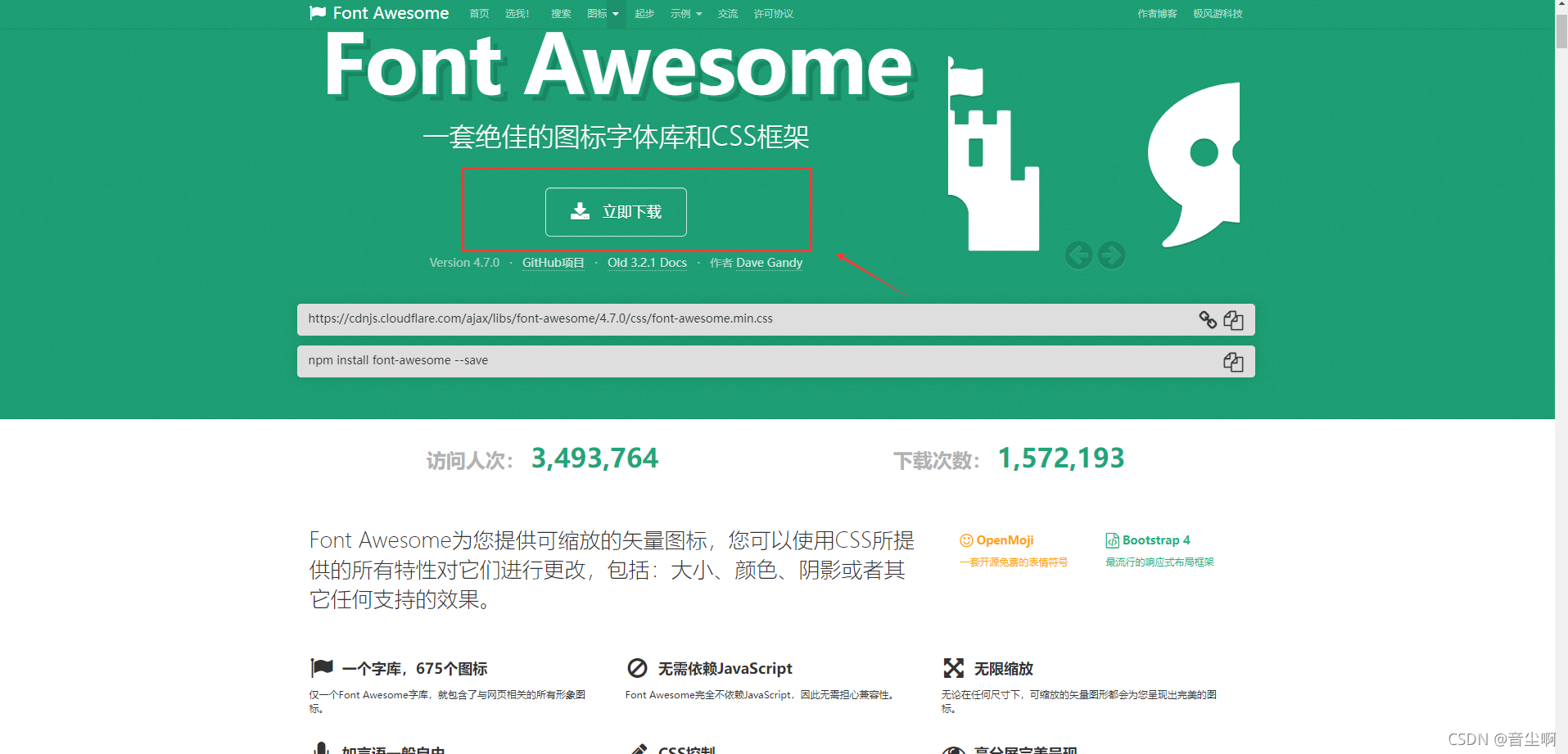
下载之后解压下载的压缩包:


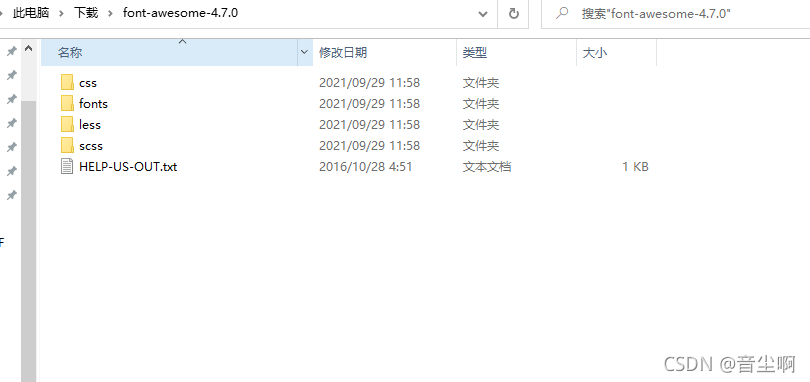
至此,我们已经下载好。
二、在WPF中引用
①引用fontawesome-webfont.ttf字体文件
在WPF项目中新建文件夹,把解压缩后的文件夹中的 fonts→fontawesome-webfont.ttf文件放到我们在WPF中创建的文件夹中。例如我放在Reference→Icon文件夹中。记住放的文件夹中,后续引用要知道。
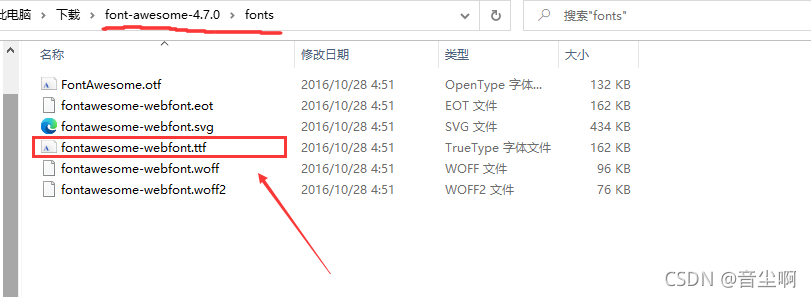
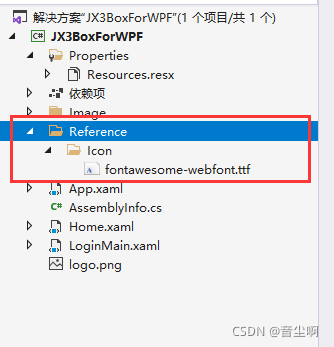
②将字体文件以资源的形式生成。
如图所示:
右键 fontsfontawesome-webfont.ttf —— 属性
复制到输出目录:如果较新则复制 或者 始终复制
生成操作:资源(resources)
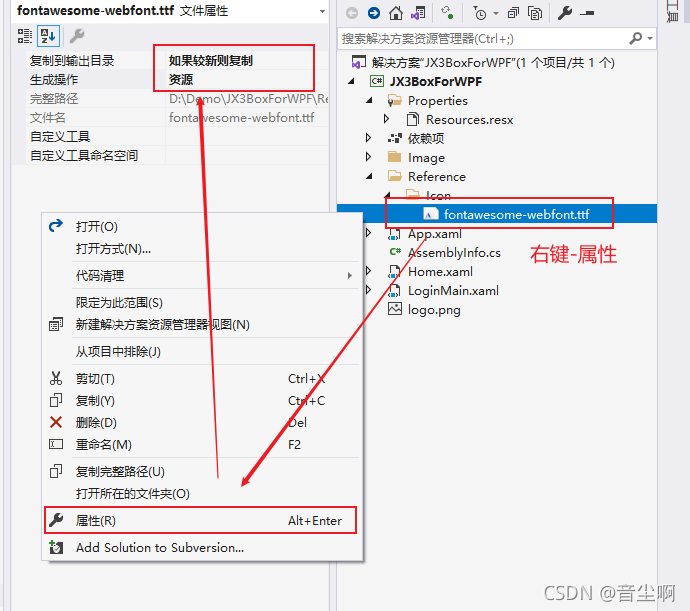
③在项目中引用
在一个页面、窗体或者是控件中,添加一个全局引用。
<Window.Resources>
<Style x:Key="FontAwesome">
<Setter Property="TextElement.FontFamily" Value="pack://application:,,,/Reference/Icon/#FontAwesome" />
</Style>
</Window.Resources>
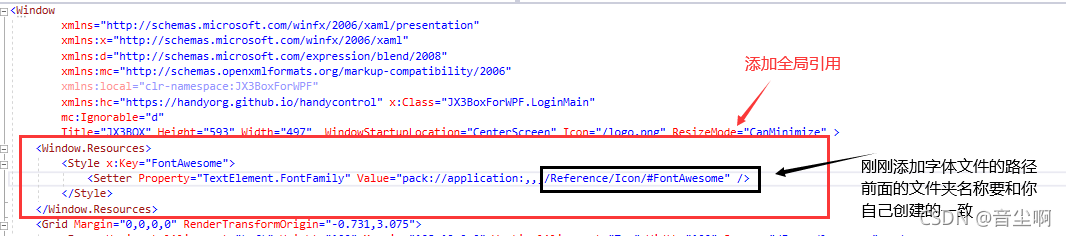
三、选择字体图标并应用
打开我们刚刚的下载界面,选择一个我们需要的图标,复制名称。
例如我选取QQ这个图标,复制之后为“fa-qq”
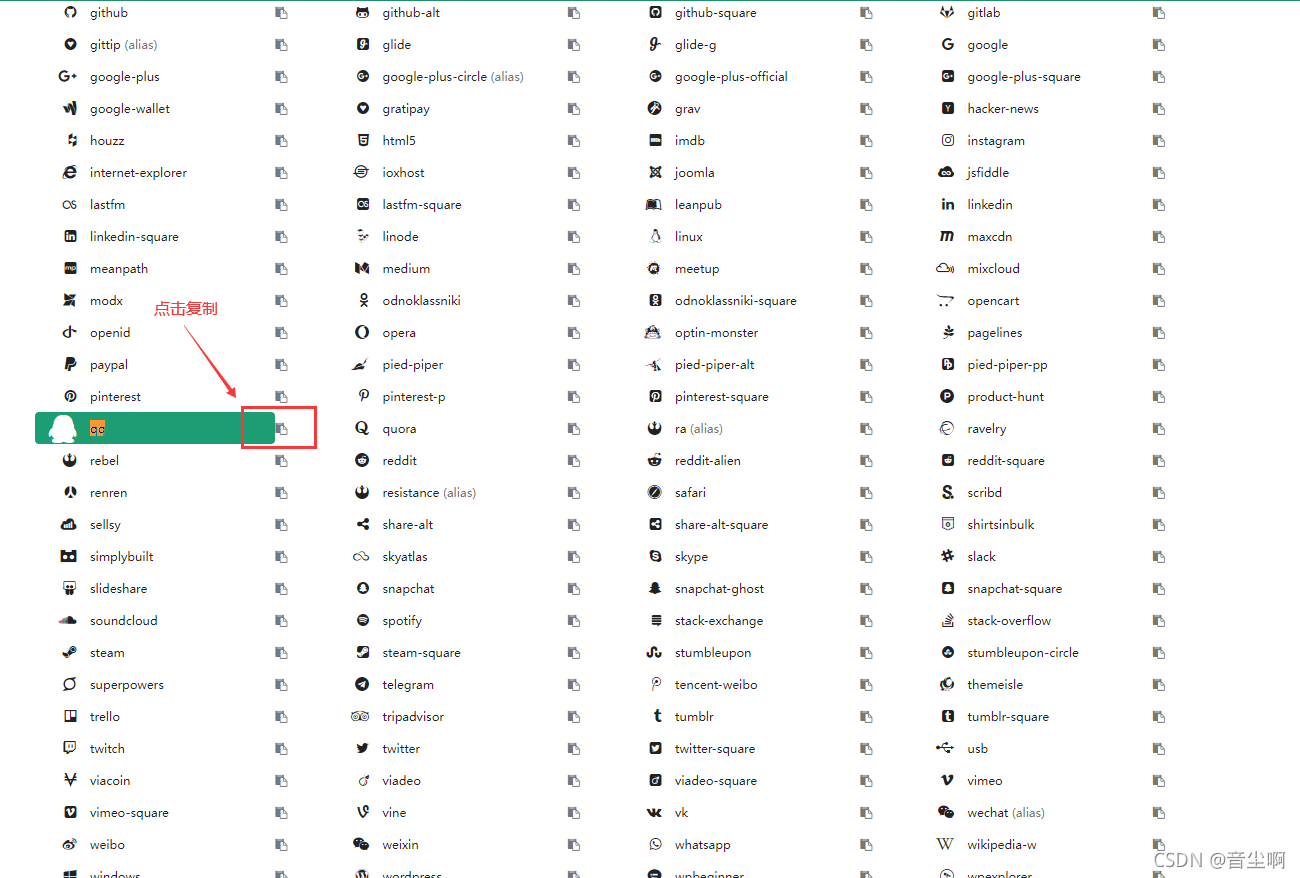
接下来我们打开压缩包中的 css→font-awesome.css
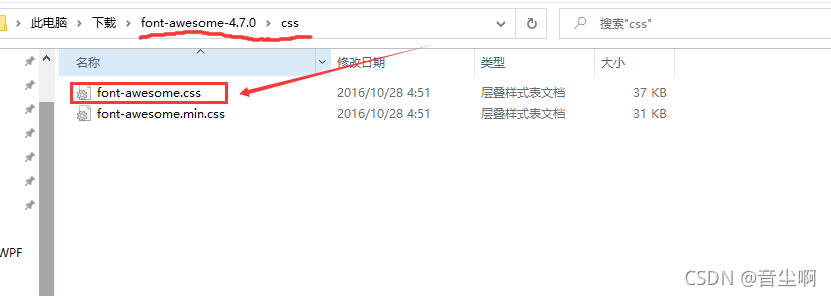
我们用记事本打开即可,打开之后我们按Ctrl+F进行查找,输入我们刚刚复制的“fa-qq”,即可找到。
如图所示:
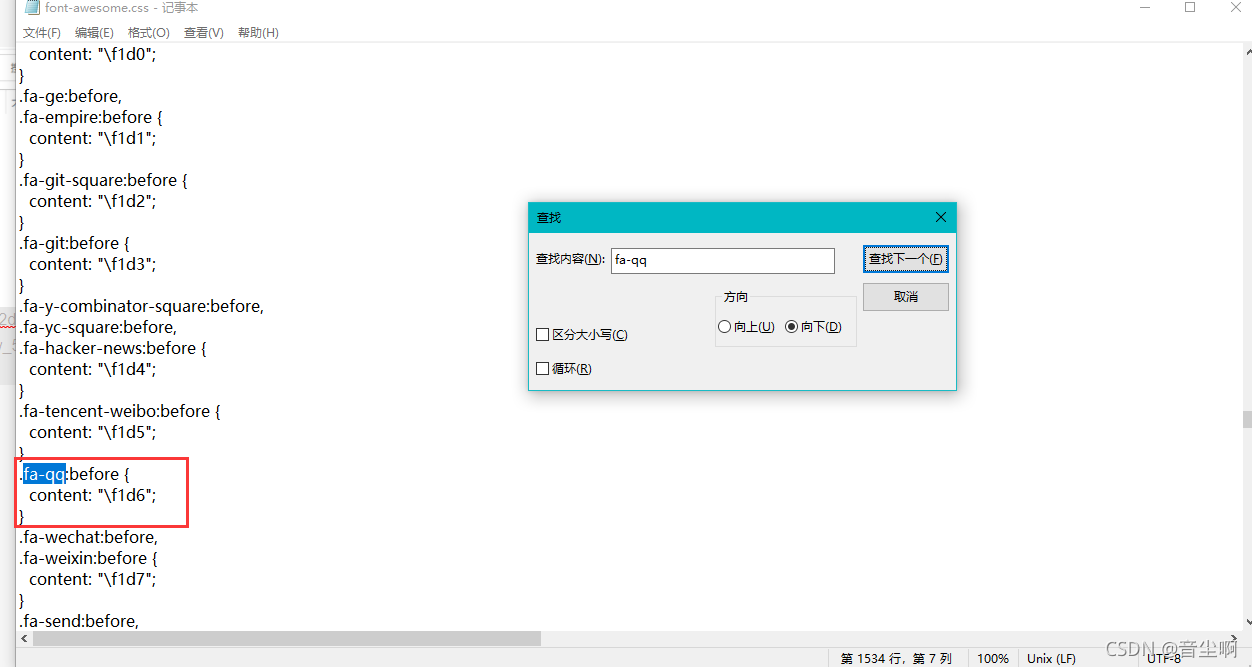
然后我们把content的内容复制:
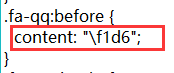
复制结果为:\f1d7
由于WPF不能识别到“\” 所以我们将“\”替换为“&#x”再在最后加分号“;”。
最后变为:

最后我们在所有显示内容的地方即可已用字体图标;
例如:
<Button Content="QQ" Style="{DynamicResource FontAwesome}" Margin="42,454,342,76" Background="White" Width="113" Height="48" FontSize="20"/>
显示效果:

注意引用字体图标要添加之前设置好的全局引用。
Style="{DynamicResource FontAwesome}"